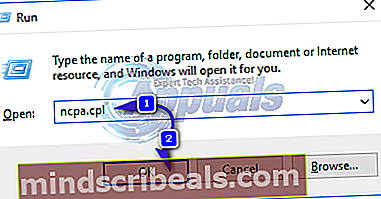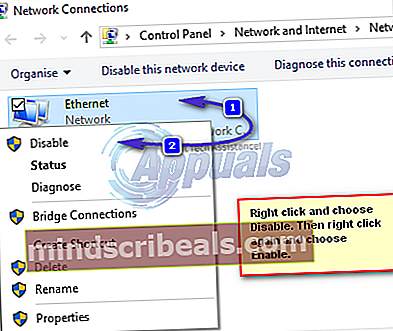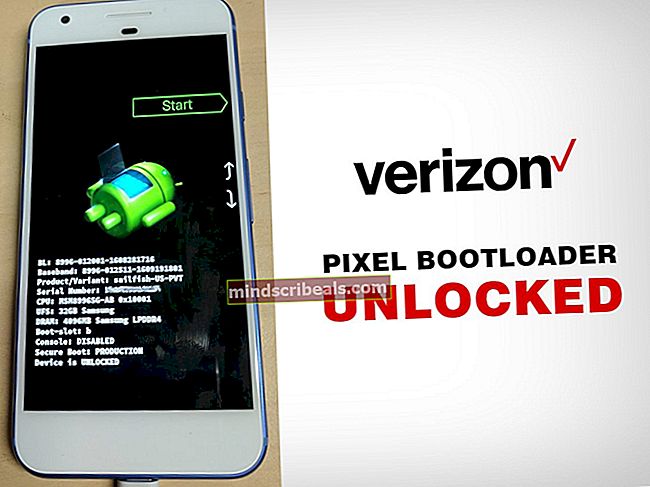ΕΠΙΔΙΌΡΘΩΣΗ: Βήματα για επαναφορά και αλλαγή διεύθυνσης IP
Οι υπολογιστές επικοινωνούν και μιλούν μεταξύ τους μέσω μιας διεύθυνσης IP. Υπάρχουν δύο τύποι διευθύνσεων. (i) Στατικό (ii) και δυναμικό. Το Static αγοράζεται από τον ISP πληρώνοντας επιπλέον και η δυναμική έρχεται ως μέρος του πακέτου σας. Η κύρια διαφορά είναι απλή, στατική δεν αλλάζει και δυναμικές αλλαγές. Δεδομένου ότι αυτή είναι η διεύθυνσή σας στο Διαδίκτυο, μπορεί να χρησιμοποιηθεί για να σας εμποδίσει την πρόσβαση σε έναν συγκεκριμένο ιστότοπο, ένα παιχνίδι κ.λπ. ΑΛΛΑ υπάρχει ένα δεύτερο μέρος σε αυτό που είναι η ιδιωτική διεύθυνση, που έχει εκχωρηθεί στον υπολογιστή σας στο εύρος ιδιωτικών διευθύνσεων IP , η οποία δεν βγαίνει στο Διαδίκτυο, ο δρομολογητής σας εκχωρεί την ιδιωτική διεύθυνση και τη μεταφράζει όταν μιλάτε σε ιστότοπους / συστήματα / διακομιστές μέσω Διαδικτύου. Οποιοσδήποτε υπολογιστής είναι συνδεδεμένος στο δίκτυό σας θα έχει μια διαφορετική ιδιωτική διεύθυνση που θα εκχωρηθεί από το δρομολογητή, αλλά μία μόνο δημόσια διεύθυνση. Επομένως, πριν από την επαναφορά μιας διεύθυνσης IP θα πρέπει να καθορίσετε ποια διεύθυνση IP. (Ιδιωτικό ή δημόσιο). Εάν έχετε αποκλειστεί στο Διαδίκτυο, τότε το κοινό, εάν αντιμετωπίζετε προβλήματα τοπικά, τότε το Ιδιωτικό.
Μέθοδος # 1: Διαδικασία Ποδηλασίας Ισχύος
Η απλούστερη μέθοδος για την επαναφορά της δημόσιας και ιδιωτικής διεύθυνσης IP σας είναι μέσω του Power Cycling του δρομολογητή σας και αν υπάρχει μόντεμ, τότε και το μόντεμ. Για να το κάνετε αυτό, απενεργοποιήστε και τις δύο συσκευές, περιμένετε για δέκα λεπτά και ενεργοποιήστε τις ξανά. Τα περισσότερα καλωδιακά μόντεμ διαθέτουν εφεδρική μπαταρία, οπότε αν η απενεργοποίηση δεν απενεργοποιηθεί εντελώς, αφαιρέστε τις μπαταρίες. Μόλις το κάνετε αυτό, τόσο η ιδιωτική όσο και η δημόσια διεύθυνση IP θα πρέπει να επαναρυθμιστούν ανάλογα με τον χρόνο μίσθωσης. Εάν δεν επαναλάβει τη διαδικασία για μεγαλύτερο χρονικό διάστημα. Μπορείτε να ελέγξετε τη διεύθυνση IP, στο www.getip.com (δημόσια) πριν από την επαναφορά και ιδιωτική κάνοντας δεξί κλικ στον προσαρμογέα δικτύου σας και επιλέγοντας την κατάσταση -> Λεπτομέρειες. (δείτε τα βήματα στη Μέθοδο 2 σχετικά με τον τρόπο πρόσβασης στον προσαρμογέα δικτύου)



Μέθοδος 2: Απενεργοποίηση / επανενεργοποίηση της σύνδεσης δικτύου
Αυτό θα λειτουργήσει μόνο για την ιδιωτική διεύθυνση.
- Κράτα το Κλειδί Windows και Πατήστε R. Τύπος ncpa.cpl και κάντε κλικ Εντάξει.
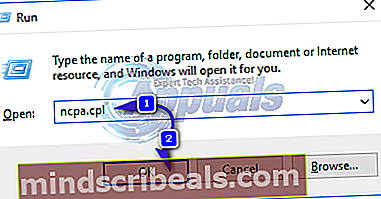
- Κάντε δεξί κλικ στον προσαρμογέα δικτύου και επιλέξτε Απενεργοποίηση. Στη συνέχεια, κάντε δεξί κλικ ξανά και επιλέξτε Ενεργοποίηση.
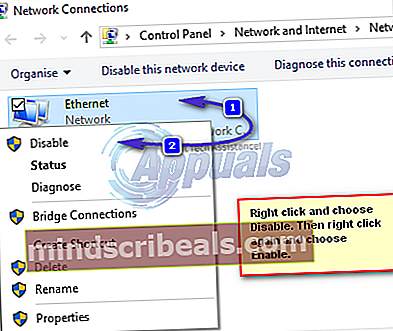
Μέθοδος 3: Αλλαγή διεύθυνσης IP μη αυτόματα
Μπορείτε επίσης να ορίσετε μια στατική ιδιωτική διεύθυνση IP, εκχωρώντας τη με μη αυτόματο τρόπο. Για να το κάνετε αυτό, θα χρειαστείτε τις ακόλουθες πληροφορίες από την προηγούμενη εκχώρηση (αυτόματη διεύθυνση IP). Αυτές οι λεπτομέρειες μπορούν να ληφθούν από την καρτέλα "Κατάσταση -> Λεπτομέρειες" όπως περιγράφεται στη Μέθοδο 1 παραπάνω. Να τι πρέπει να δώσετε προτού προχωρήσετε περαιτέρω.
i) Προηγούμενη διεύθυνση IP ii) Μάσκα υποδικτύου iii) Προεπιλεγμένη πύλη

Σε αυτό το παράδειγμα, το δικό μου είναι:
Προηγούμενη διεύθυνση IP: 192.168.134.137 Μάσκα υποδικτύου IPv4: 255.255.255.0 Προεπιλεγμένη πύλη IPv4: 192.168.134.2
Τώρα για να το αλλάξετε, πρέπει να σκεφτείτε έναν νέο αριθμό από 3 έως 150. (Είναι 254 τεχνικά, αλλά προτιμώ οι αναγνώστες να κάνουν μεταξύ 3 έως 150). Αντικαταστήστε αυτόν τον αριθμό με τον αριθμό μετά το τελευταίο ". (Dot)" στην Προηγούμενη Διεύθυνση IP, ώστε η Νέα Διεύθυνση IP να είναι, 192.168.134.45, 45 είναι ο αριθμός που επέλεξα. Εάν η προηγούμενη διεύθυνση IP σας είναι 192.168.1.10, τότε θα αλλάξετε αυτήν μόνο μετά την τελευταία κουκκίδα. Μόλις το έχετε, μεταβείτε στις συνδέσεις δικτύου -> κάντε δεξί κλικ στον προσαρμογέα δικτύου και επιλέξτε Κατάσταση. Τώρα, αντί να επιλέξετε λεπτομέρειες, επιλέξτε Ιδιότητες.
Στη συνέχεια κάντε κλικ στο "Internet Protocol Version 4 (TCP IPv4)Μία φορά για να το επισημάνετε και επιλέξτε Ιδιότητες.

Τώρα επιλέξτε "Χρησιμοποιήστε την ακόλουθη διεύθυνση IP" εισάγετε τη νέα διεύθυνση IP που καταλάβατε στα παραπάνω παραδείγματα και την ίδια προεπιλεγμένη πύλη και μάσκα υποδικτύου. Στη συνέχεια κάντε κλικ στο Εφαρμογή / ΟΚ. Αυτό θα πρέπει να αλλάξει την IP χειροκίνητα. Εάν θέλετε να επαναφέρετε τις ρυθμίσεις, επιστρέψτε εδώ και επιλέξτε "Αυτόματη λήψη διεύθυνσης IP" για να επαναφέρετε τις ρυθμίσεις.

Μέθοδος 4: Χρησιμοποιήστε τη γραμμή εντολών για επαναφορά
Κάντε κλικ Αρχή και πληκτρολογήστεcmdστο πλαίσιο αναζήτησης. Κάντε δεξί κλικ cmdκαι επιλέξτε "τρέχει ως διαχειριστής ».

Στο ανυψωμένο παράθυρο της γραμμής εντολών που ανοίγει. πληκτρολογήστε τις ακόλουθες εντολές, ακολουθούμενο από την εισαγωγή.
ipconfig / release ipconfig / ανανέωση